随着Dji Mavic Air的发布,制作球形全景图的过程似乎已简化到极限-他按了一个按钮,球体就准备好了。 这就是广告所说的。 老实说,我已经预料到我们的整个球会在销售的头几个月内被射中,但是由于某种原因却没有发生。
 Paul Oostveen摄
Paul Oostveen摄最有可能的原因有很多-内置软件非常原始,如果条件至少与理想情况略有不同,则内置的软件无法制作出像样的全景照片。 在多云的天气中,在水面之上或积雪之上,您可以在地面和其他“美人”身上看到一片大片的天空,嗯,我并不是在说成品jpeg文件的颜色中等,而且绝对没有分辨率。 还有一个问题是物体位于靠近摄像机的位置,例如,要去除球塔,球塔将在前景处,或者机器上的类似物体很可能无法工作。 原因是视差,即直升机在射击过程中的漂移(尽管
Mavic Air GPS的保持力非常好-十几厘米就足以进入嵌入式系统的木僵自动化)。
在广告中,全景分辨率为32mp,但是当我们以360度拍摄时,以及在分辨率为4K甚至更高的屏幕上到处拍摄时,全景分辨率是否足够? 另外,固件不知道如何粘上天空,也不了解正确的颜色是什么,这是不可能的。 尽管直升机可以+15度射击,但仍不足以获得“屋顶”。

但是,并非一切都那么糟糕。 如果您决心要获得好的全景-Mavic Air很有可能。 起初,我对25帧的标准拍摄有些怀疑,但是后来我得出结论,这已经足够了。 之前,使用荔枝在DJI Phantom¾或DJI Mavic Pro上拍摄时,我尝试拍摄32张至48张照片。 加号或减号。 我尝试使用荔枝,最初是由Mavic Air提供的25升,对我来说有点像,但没有明显增加。 在培训过程中,我开发了清晰的技术并优化了过程。 现在,对于一块不是很大的电池,我设法组成4-5个球体,并且进行色彩校正的粘合大约需要10-15分钟。 在出口处,我们有一幅全景图,分辨率高达177mp,具有良好的色彩,正常的天空和对所发生情况的完全控制。
那么,要取得好的结果需要什么呢?
- 标准DJI GO 4软件并以DNG Raw格式保存照片
- Adobe Lightroom
- PtGui Pro
- Adobe Photoshop ... 每个全景图10-20分钟
首先,建议正确删除所有内容以减少处理时间。 当然,在日出/日落拍摄非常漂亮,但是由于太阳光线低和可能产生眩光,因此粘合可能会很困难。 您可以使用附加的遮光罩-这样可以简化工作,但是仍然会有镜框,使阳光直接照射到相机中。 对于第一个实验,请选择接近中午的时钟-然后太阳将无法进入框架。 避免靠近直升机的物体也是值得的。 选择等距对象的计划。 如果没有明显的纹理-湖泊/海洋/雪/沙,大空间很难结合在一起。 我建议关闭相机的自动曝光。 环顾四周,然后选择平均快门速度和光圈(对于DJI Phantom 4 Pro),请固定感光度(ISO)。 即使从某个方向曝光也不理想,从RAW转换时也可以在Lightroom中进行校正。 这比解决自动化错误容易得多,因为如果将相机对准太阳或底部是坚实的森林/水和相似的表面,则可能会发生自动化错误。
确保已打开保存原件。 设置完所有参数后,即可开始拍摄。 在此过程中,建议您监视设备删除的内容。 如果框架中有任何主要物体,则需要确保将其与整个框架一起拍摄,即,它不会落在2个框架的交界处并且离框架的边缘不太近。 尽管如此,如果发生这种情况-最好不要在测量结束时移动直升飞机,仅绕其轴线旋转并倾斜相机即可手动拍摄几帧物体-这样可以大大简化粘贴过程。 要获得美丽的全景,不必太高。 全景看起来很棒,您可以在里面潜入,您可以位于不高的位置,但可以位于拍摄对象之间,但是您需要确保直升飞机能够移除对象的上边界,以免模糊。
 直升机过低的示例。 全景图与内置的DJI Mavic Air软件粘合在一起。 虽然,如果您采用源代码并将其与外部全景程序粘合在一起,则很有可能可以将其保存。
直升机过低的示例。 全景图与内置的DJI Mavic Air软件粘合在一起。 虽然,如果您采用源代码并将其与外部全景程序粘合在一起,则很有可能可以将其保存。现在-接收到帧-我们继续进行处理。 DJI Go 4将所有来源保存在一个单独的文件夹“全景”中,将所需文件夹的内容复制到硬盘驱动器并将其放入Lightroom。 我们的任务是准备用于粘贴在PTGUI中的单个框架-为此,不仅要处理每个框架的曝光和颜色,而且还要使将来的全景图的所有部分在亮度和对比度上尽可能接近,这一点很重要。
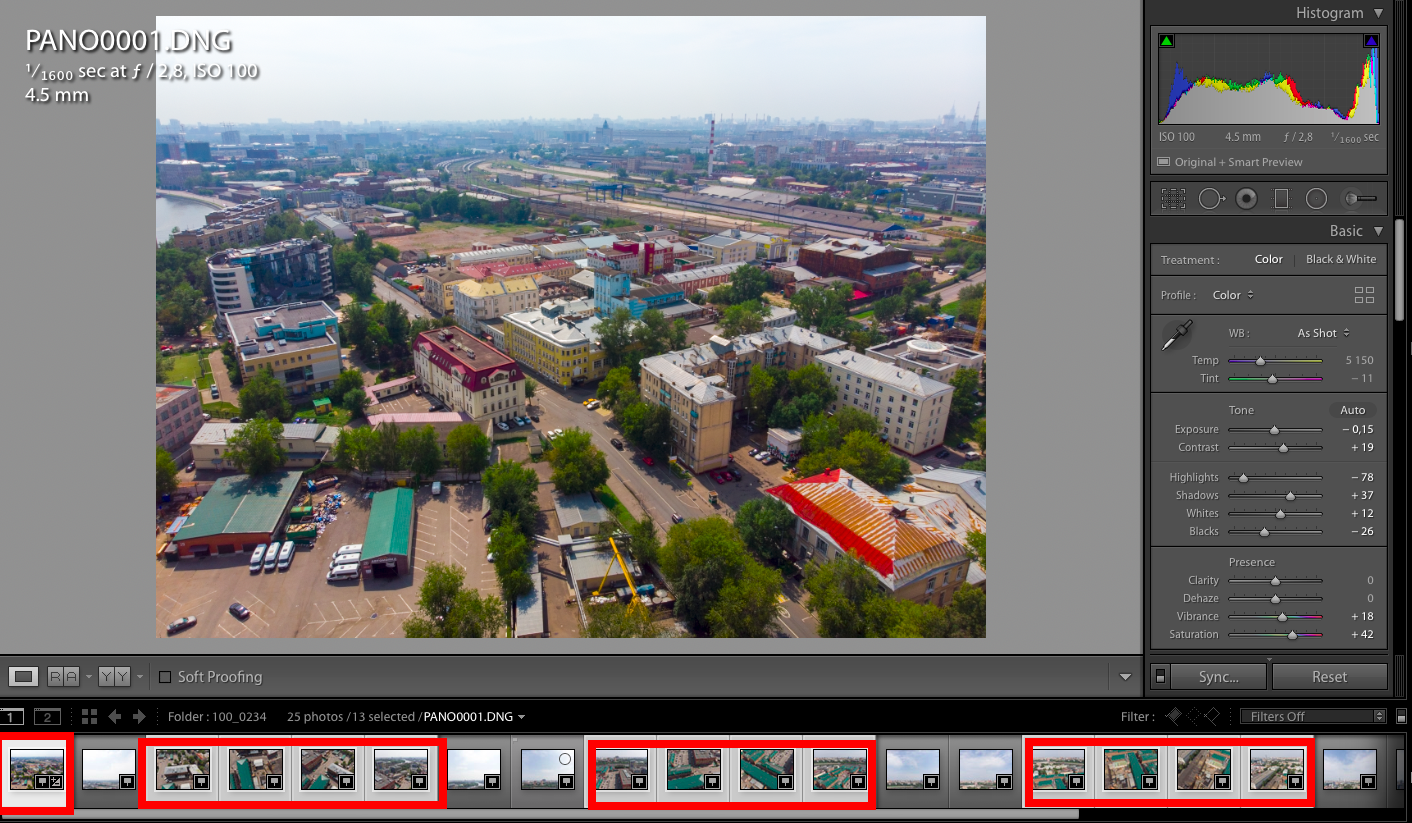
如果使用局部亮度校正-拔出任何物体-确保在所有存在的帧处都尽可能近。 PTGUI具有亮度均衡功能,但最好事先做到这一点。 此外,可以导出生成的材料(我建议使用Tiff,将LZW压缩为每通道8/16位,具体取决于您的PC的功率)。

下一步将是直接组装全景图。 将文件上传到PTGUI PRO,然后单击“对齐图像”。
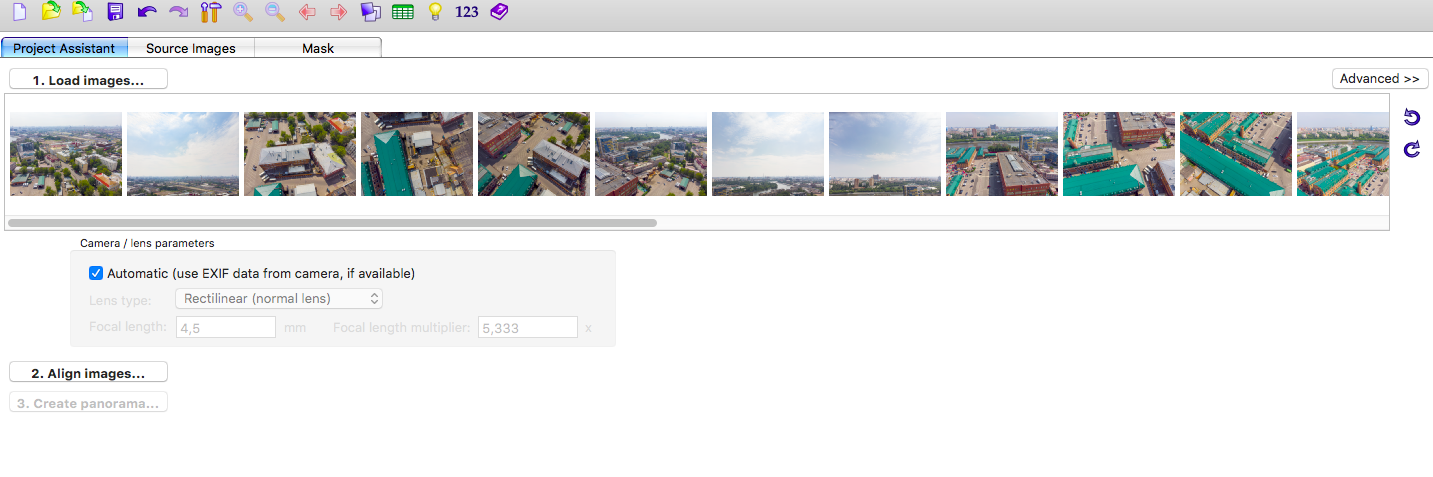
系统分析数据并尝试按控制点比较帧。
在某些情况下(水/雪等),程序可能会在某些帧上显示有关不存在匹配项的消息-这意味着您将必须手动设置控制点。
如果不是这种情况,程序将为我们提供一个带有全景扫描的窗口,希望在此设置全景的中心-加载时将显示的位置-全景的脸部,也可以调整水平线。
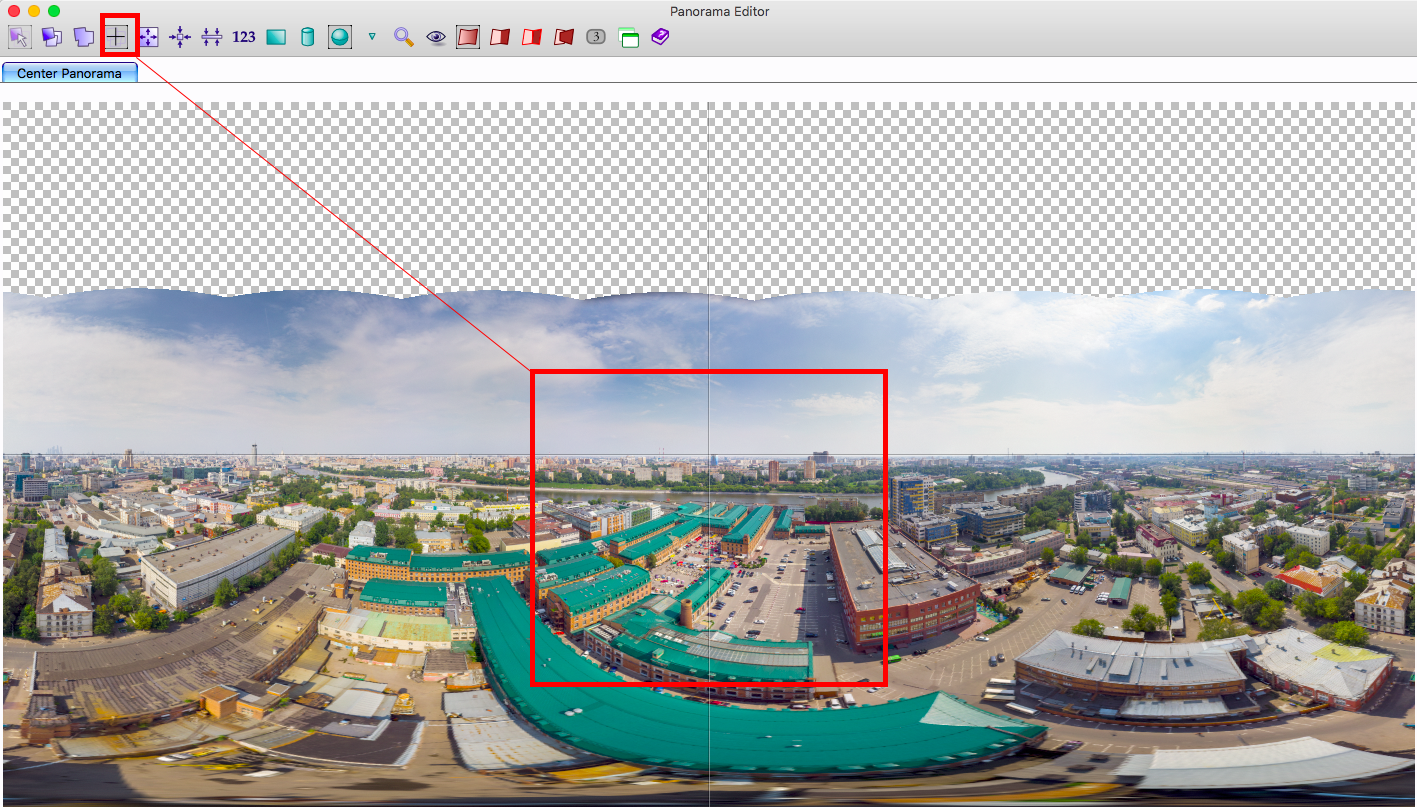
接下来,我们可以打开全景图的预览,可以对其进行扭曲并预先评估结果。
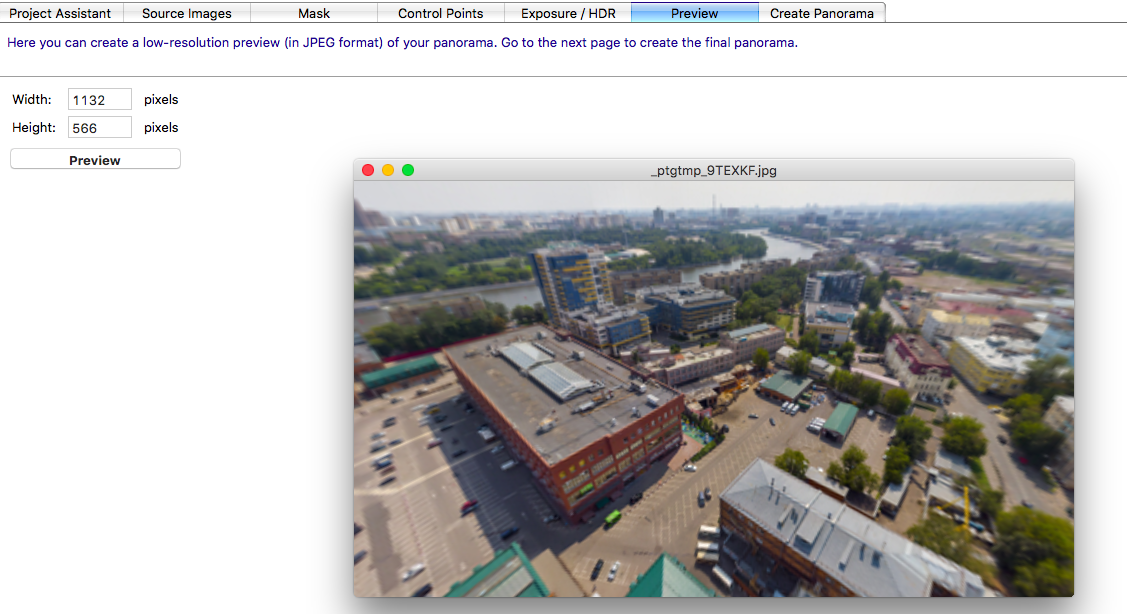
在这里您会注意到特别严重的问题,如果有的话,请转到控制点的编辑并尝试进行修复。
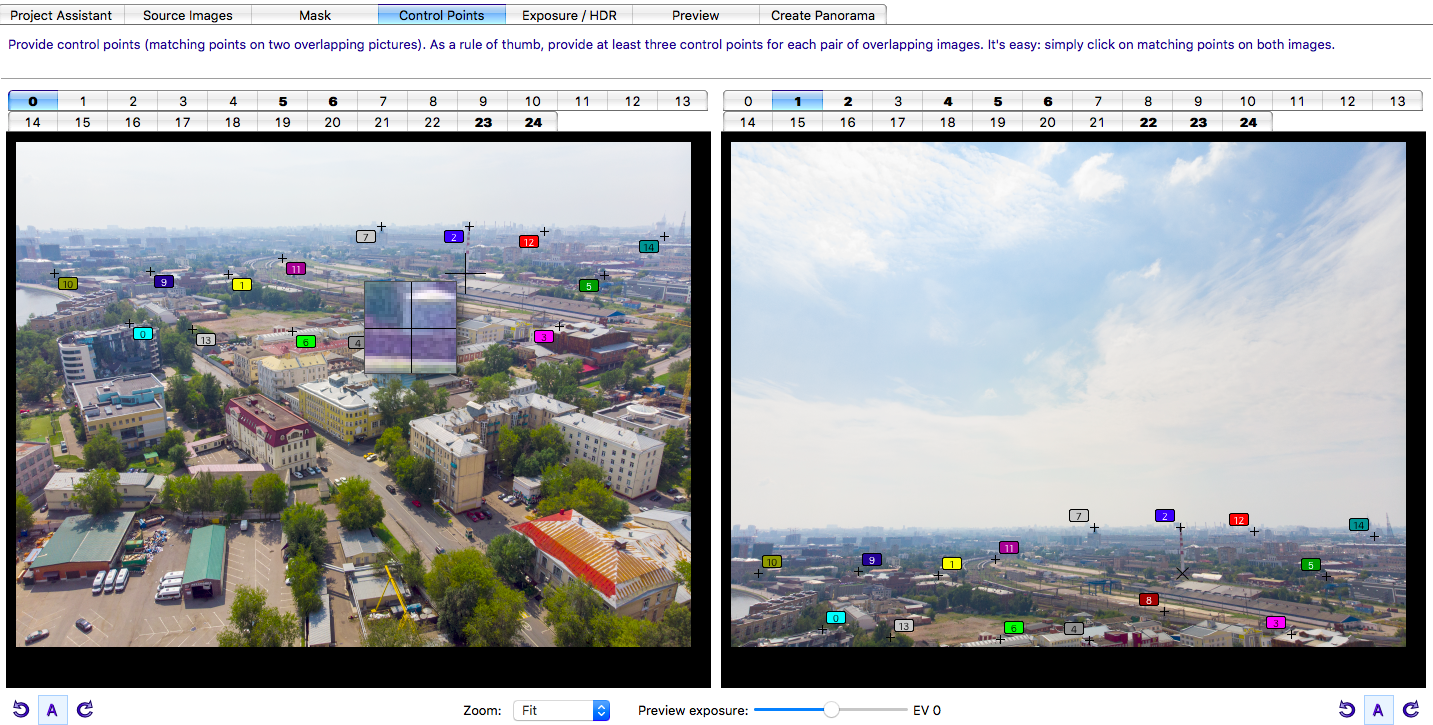
如果没有特殊问题,则将最后一个选项卡-创建全景-设置为在Lightroom-Tiff中使用LZW压缩。
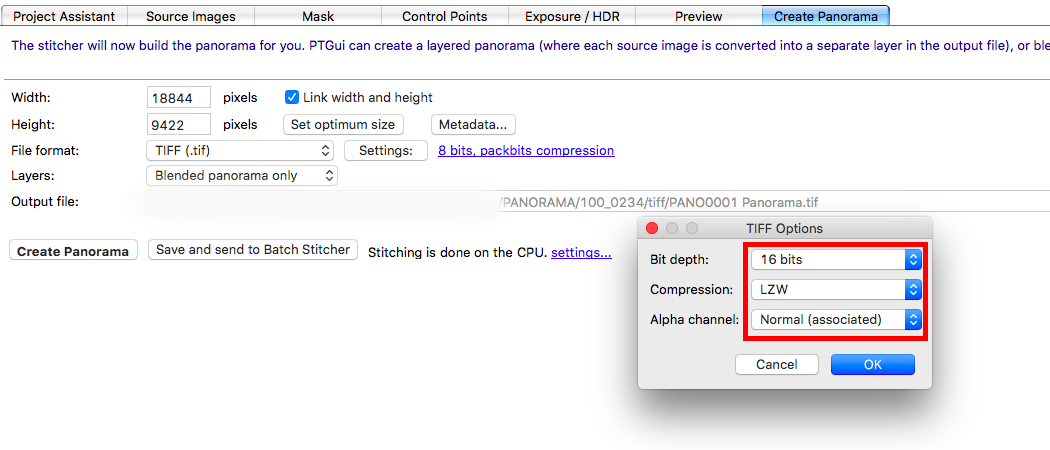
下一步是在Photoshop中进行检查和最终安装。 我们会慢慢观察整个全景图的各个部分是否存在不一致之处-主要对象的视线和问题尤其突出。 好吧,如果关节上的物体没有特殊的质感。
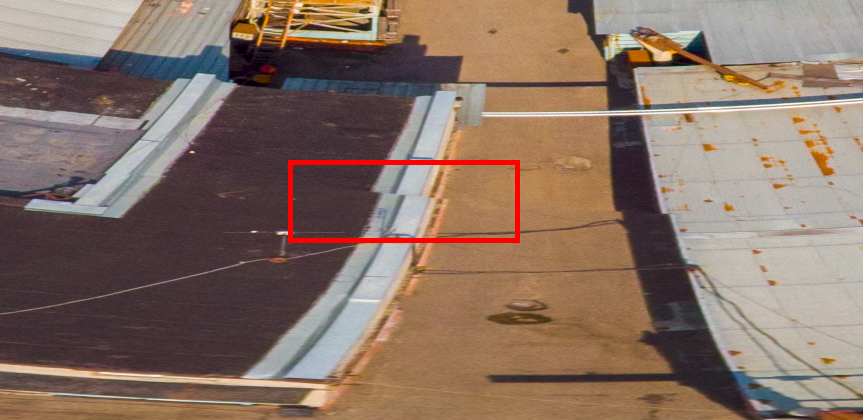
在这里,所有工具都已经很好-首先我们尝试通过多边形选择的发散来进行分配,然后进行变换-失真和其他选项-我们自定义“删除”部分。 可以将选区的阴影设置得较小-1-2像素,有时最好完全保留尖锐的边缘,由于平移,我们通常使用图章或修复笔刷关闭结果区域。
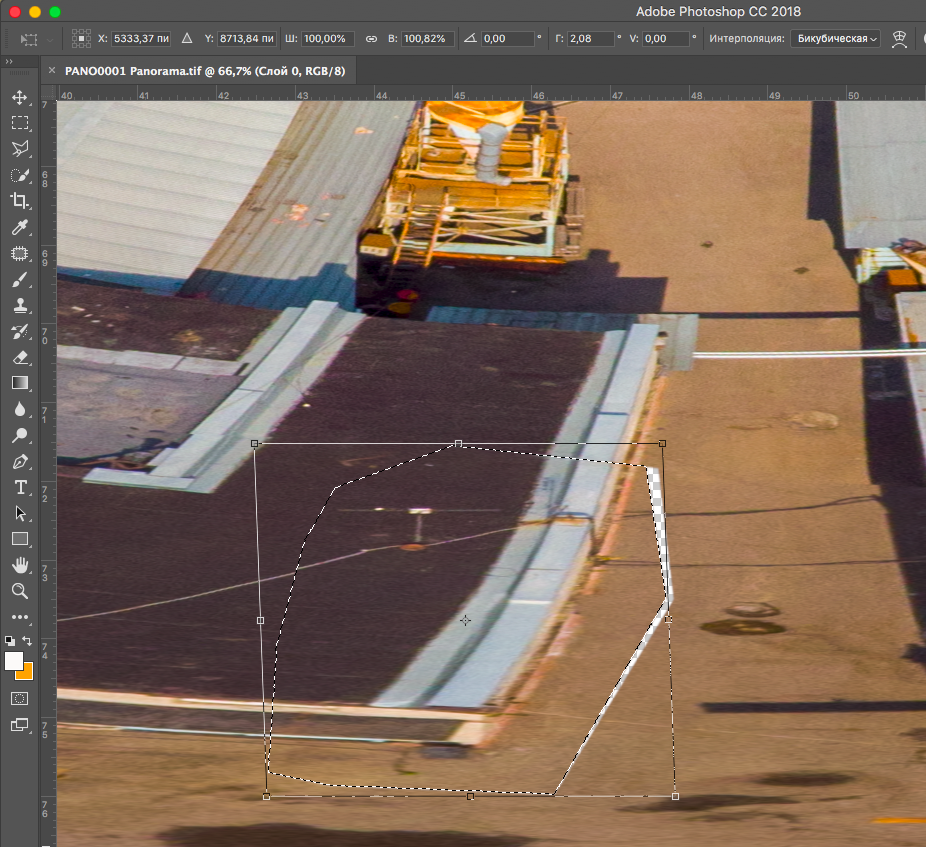
当然,还有更复杂的情况-然后我们使用对象打开一个单独的文件,将其复制到新层,调整比例,删除多余的文件-我们得到了补丁。 在使用变形(尤其是木偶变形)的情况下,限制点且不要触摸全景图的边缘非常重要-否则它将不会粘在一起。
现在是时候给全景赋予效果和丰富性了。 现在,我们可以安全地扭曲色阶/曲线/颜色以获得所需的效果。 您可能需要使用躲闪/刻录工具,对单个对象进行处理-实际上,此刻,我们一直导出到Tiff,并容纳了巨大的文件。
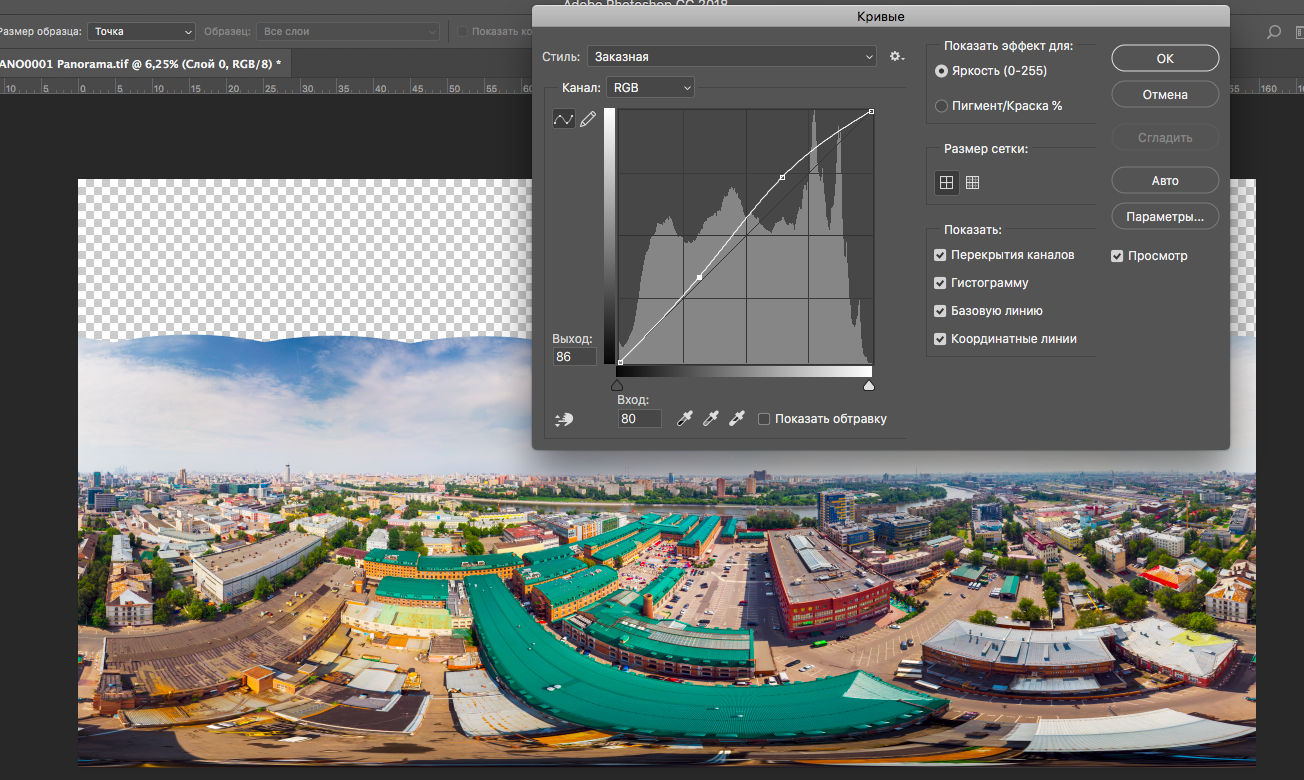
最后,您需要拾起天空。 我已经积累了一定数量的储备金+在网络上发现了一些东西。 如果没有库存或没有保存的期权,只需将天空拉长到停靠点即可。 它不会很漂亮,但至少不是黑色的圆顶。
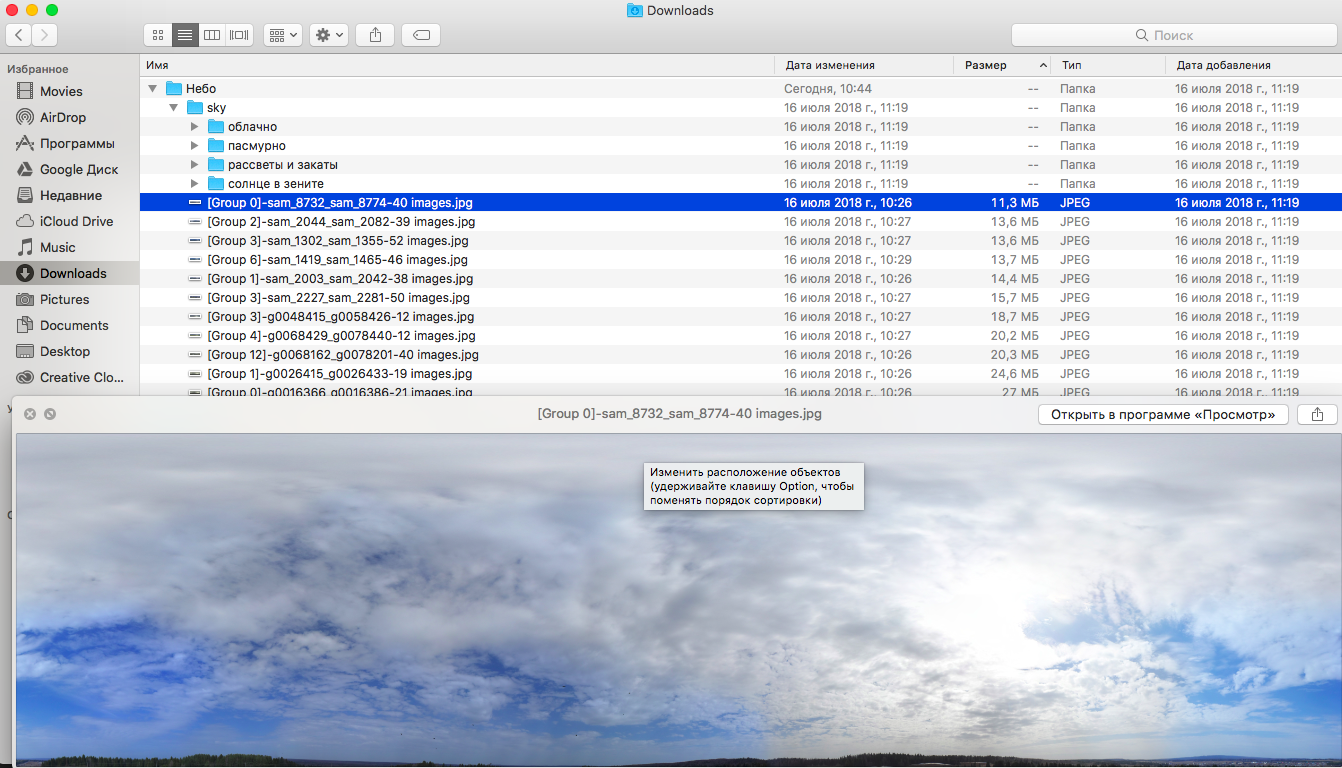
我们插入天空对象,立即对其进行栅格化(如果在此之前您已经正确完成了天空全景,则不需要进行任何更改),然后制作蒙版,使用渐变从天空移动到我们的背景并使用曲线调整插入图层的亮度。 注意天空与全景的交汇处,有时甚至在使用遮罩和渐变色时也是如此-黑暗的物体可以照耀通过,并且您可以轻松地将半透明的山脉升至城市上方。 如果您需要擦除所有可疑的橡皮擦,最好慢慢关闭全景图图层。
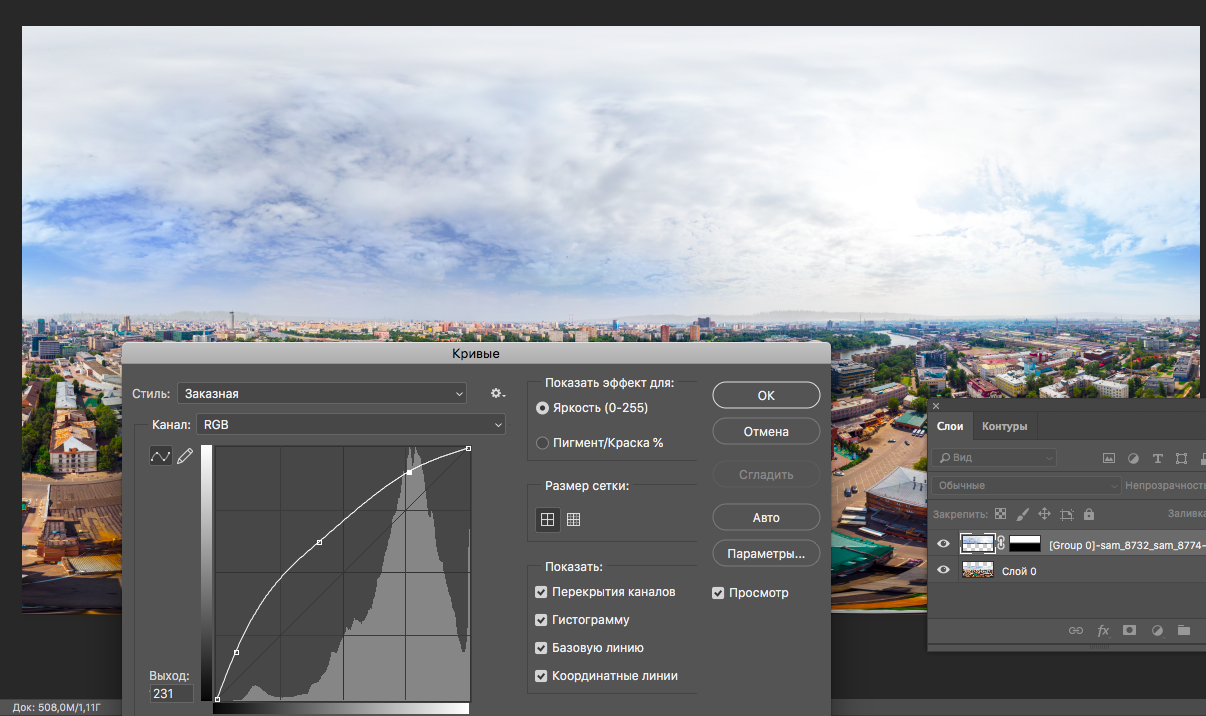
可以做到的。 由于大多数服务(Sferika.ru或相同的Google Maps)不会错过体积太大的全景图,因此将功能“减少”胶合到一层中以减小体积,以防万一,保存Tiff,然后将图像缩小到长边下的10,000点。 -是的,并且不需要运送这么大的负载(对于4g的手机来说,通常无法承受)。 我们将工作结果保存为JPEG-质量足够10,输出的全景图为50兆像素,文件大小为10-15 mb(取决于细节)。
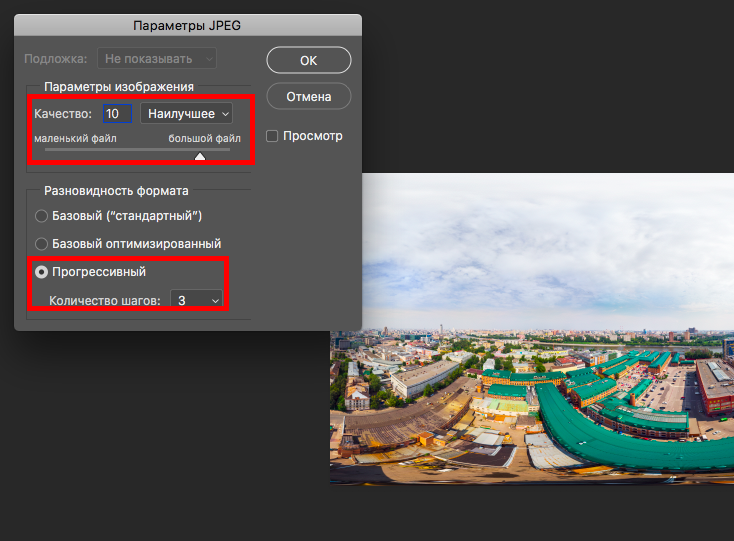
我们的全景图已准备就绪-仅能找到发布服务。

→
这里准备好全景图